电脑上如何安装打印机软件(简易步骤教你安装打印机软件)
- 生活窍门
- 2024-12-16
- 32
- 更新:2024-11-20 17:55:48
在现代生活中,打印机已成为我们工作和生活中必不可少的设备。然而,许多人在电脑上安装打印机软件时常常感到困惑。本文将为您详细介绍如何在电脑上安装打印机软件,帮助您轻松解决这一问题。
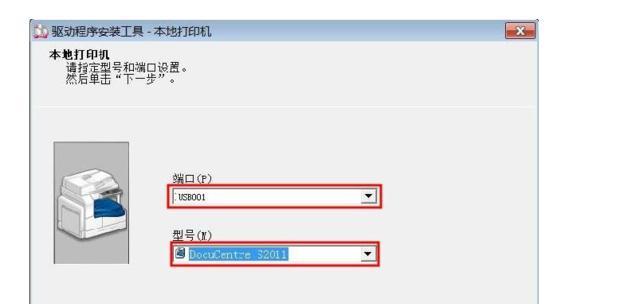
1.检查硬件连接
在开始安装打印机软件之前,首先要确保打印机与电脑之间的硬件连接是正确的,包括插入USB线或无线连接。
2.下载合适的打印机软件
前往打印机制造商的官方网站,根据您的打印机型号和操作系统下载适用于您电脑的打印机软件。
3.打开下载的软件文件
双击下载的软件文件以打开安装向导。
4.阅读安装向导的指示
在安装向导中,仔细阅读每个步骤的指示,并根据提示进行操作。
5.接受许可协议
在安装过程中,您可能需要接受打印机软件的许可协议。阅读并同意协议后,点击“接受”或“下一步”。
6.选择安装位置
安装向导会提示您选择软件的安装位置,默认情况下,通常建议选择“C:\ProgramFiles”作为安装路径。
7.等待安装完成
点击“安装”按钮后,等待软件的安装过程完成。此过程可能需要几分钟时间,取决于您的电脑性能和软件大小。
8.连接打印机
在安装完成后,将打印机连接到电脑。如果您使用USB连接方式,插入USB线;如果使用无线方式,确保打印机和电脑在同一网络中。
9.打开控制面板
点击开始菜单,找到控制面板,并打开它。
10.选择设备和打印机
在控制面板中,找到并点击“设备和打印机”选项。
11.添加打印机
在设备和打印机页面,点击“添加打印机”选项,系统会自动搜索并列出可用的打印机。
12.选择您的打印机
在可用打印机列表中,选择您想要安装的打印机,并点击“下一步”。
13.完成安装
按照向导中的指示,完成打印机的安装过程。在安装完成后,您可以尝试打印一份测试页面来确认一切正常。
14.更新驱动程序
为了获得最佳的打印效果和性能,您可以定期更新打印机软件的驱动程序。可以在制造商的官方网站上查找并下载最新的驱动程序。
15.常见问题解决
如果您在安装打印机软件时遇到任何问题,可以查阅打印机制造商提供的在线帮助文档或联系客服解决。
通过本文介绍的步骤,您应该已经学会了如何在电脑上安装打印机软件。只需按照安装向导的指示,连接打印机并完成设置,即可顺利使用打印功能。如果您遇到任何问题,记得查阅帮助文档或联系客服获取支持。现在,您可以轻松享受高效的打印体验了!
一步步教你如何在电脑上安装打印机软件
随着科技的发展,电脑已经成为人们工作和生活中不可或缺的工具之一。而在使用电脑的过程中,打印机的作用也越来越重要。为了能够正常使用打印机,我们需要在电脑上安装相应的打印机软件。本文将详细介绍如何在电脑上安装打印机软件,以帮助读者快速掌握这一技能。
段落
1.检查硬件连接:确保打印机与电脑之间的USB线连接稳固,同时确保打印机已连接电源并处于开机状态。
2.打开电脑设置:点击电脑屏幕左下角的“开始”按钮,选择“设置”。
3.进入设备设置:在“设置”界面中,点击“设备”选项,进入设备设置页面。
4.选择“打印机与扫描仪”:在设备设置页面中,选择左侧菜单栏中的“打印机与扫描仪”选项。
5.点击“添加打印机或扫描仪”:在打印机与扫描仪页面中,点击右侧的“添加打印机或扫描仪”按钮。
6.搜索打印机:电脑将开始搜索附近的可用打印机,等待搜索完成。
7.选择打印机:在搜索结果列表中选择需要安装的打印机,并点击“下一步”按钮。
8.等待驱动程序安装:电脑将自动下载并安装相应的打印机驱动程序,等待安装完成。
9.完成安装:安装完成后,电脑将显示成功安装了打印机的提示信息。
10.测试打印:为了确保打印机安装成功,可以选择进行一次测试打印,检查打印效果是否正常。
11.定义默认打印机:如果有多台打印机连接在电脑上,可以在设备设置页面中选择默认打印机。
12.更新驱动程序:如果已安装的打印机驱动程序较旧,可以通过设备管理器更新驱动程序来提高打印机的性能。
13.解决常见问题:介绍一些可能遇到的常见问题及解决方法,如无法找到打印机、驱动程序无法安装等。
14.软件兼容性:注意打印机软件的兼容性,根据操作系统版本选择合适的软件。
15.寻求技术支持:如果遇到安装过程中无法解决的问题,可以联系打印机厂商提供的技术支持。
通过以上步骤,我们可以轻松在电脑上安装打印机软件,以便正常使用打印机。在安装过程中,记得检查硬件连接、选择合适的驱动程序,并确保软件的兼容性。如果遇到问题,可以查找相关故障排除方法或寻求厂商的技术支持。掌握这一技能后,我们可以方便地进行打印工作,提高工作效率。











